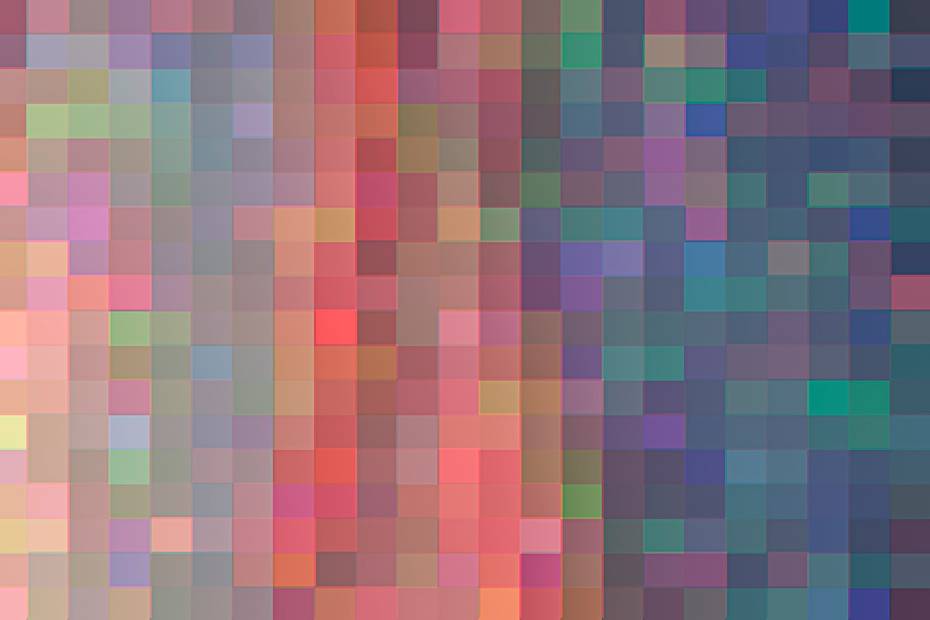En estos tiempos, estamos viviendo en la era de la personalización, por lo tanto, muchas personas desean tener algo único que los represente como individuos creativos, incluso en los videojuegos. Teniendo esto en cuenta, hoy responderemos la pregunta ¿Cómo cambiar el color del nombre de tu servidor en Minecraft?
Este truco es bastante útil, ya que al tener un servidor llamativo, es más probable que atraigas a una gran cantidad de usuarios interesados en unirse, lo cual te ayudará a crear una comunidad numerosa. Además de cambiar el color, también puedes optar por agregar una imagen o icono a tu servidor para hacerlo aún más atractivo.
¿Cómo cambiar el color del nombre de tu servidor en Minecraft?
Para cambiar el color del nombre de tu servidor en Minecraft, debes tener en cuenta que necesitarás utilizar códigos de colores, los cuales deberás ingresar en ciertas secciones dentro de las carpetas del juego.
Existen diferentes métodos para lograr esto, uno de ellos consiste en introducir el código en el MOTD. Para hacerlo, debes ir a la carpeta de tu servidor y editar el archivo llamado «server.properties» (puedes usar cualquier editor de texto para esto).
Una vez que estés dentro del archivo, tendrás que buscar la línea donde dice «MOTD» (generalmente es la última opción en la lista) y luego colocar el código de color deseado delante de cada palabra para cambiar su color.
Los códigos de colores disponibles son los siguientes: u00A70 = negro, u00A71 = azul oscuro, u00A72 = verde oscuro, u00A73 = cyan oscuro, u00A74 = rojo oscuro, u00A75 = púrpura, u00A76 = anaranjado, u00A77 = gris, u00A78 = verde oscuro, u00A79 = lilac, u00A7a = verde claro, u00A7b = cyan claro, u00A7c = rojo claro, u00A7d = rosa, u00A7e = amarillo, u00A7f = blanco, y eso es todo.
Un ejemplo de cómo usarlos sería el siguiente: si el servidor se llama «Miracomosehace», deberás escribir u00A73Mirau00A74comou00A75seu00A78hace. Esto cambiará el color de las palabras y las reemplazará por los colores correspondientes.
Este truco funciona con cualquier tipo de servidor, por lo tanto, si deseas jugar Minecraft en línea con un amigo utilizando o no Hamachi, o si tienes ganas de crear y abrir un servidor de Minecraft o Minecraft PE en Aternos, podrás aplicar estos cambios de color sin ningún problema.
Modificación del nombre del servidor
En los párrafos anteriores se explicó cómo cambiar el MOTD. Sin embargo, para responder completamente a la pregunta «¿Cómo poner letras de colores en el nombre de tu servidor en Minecraft?», es necesario ingresar otros códigos que modificarán el nombre que se muestra en grande en el servidor.
Para hacer esto, necesitarás utilizar la herramienta NBTExplorer (la cual se puede descargar de varias fuentes en internet). Esta herramienta te permitirá leer los archivos de Minecraft requeridos para llevar a cabo este proceso. Una vez que la tengas, dirígete a la carpeta «.Minecraft».
A continuación, busca el archivo «Servers.dat». Dentro de este archivo, encontrarás el atributo «Name». Edítalo para que el nombre esté acompañado de los códigos correspondientes. En este caso, deberás utilizar el símbolo de sección (§) seguido de un número que represente el color deseado.
Los códigos correspondientes son los siguientes: §0 para negro, §1 para azul oscuro, §2 para verde oscuro, §3 para agua oscuro, §4 para rojo oscuro, §5 para morado oscuro, entre otros (puedes encontrar una lista completa en la wiki).
Para aplicar estos códigos, simplemente coloca el símbolo de sección seguido del número correspondiente justo delante de la palabra (como se muestra en el ejemplo anterior) y listo, el nombre aparecerá en colores.
Inserción del símbolo de sección
Si no sabes cómo insertar el símbolo de sección, puedes hacerlo mediante una combinación de teclas que dependerá de tu sistema operativo y el teclado que estés utilizando. Si estás utilizando Windows con un teclado internacional, la combinación sería Altgr + shift + S. Si estás utilizando un teclado QWERTZ, la combinación sería Shift + 3.
En el caso de Mac con un teclado de US, la combinación sería OPT + 6. Si tienes un teclado extendido, la combinación sería OPT + 5. Si tu teclado tiene una distribución CSA, la combinación sería OPT + Shift + S. Para Linux, la combinación sería Compose + S + O. Y para Ubuntu la combinación sería Altgr + Shift + S O.
¡Y eso es todo! Ahora ya sabes cómo responder a la pregunta «¿Cómo poner letras de colores en el nombre de tu servidor en Minecraft?» y también aprendiste cómo insertar el símbolo de sección para activar los colores deseados.
Por último, además de añadir colores, también es posible utilizar estrategias para promocionar o dar publicidad a mi servidor de manera rápida.